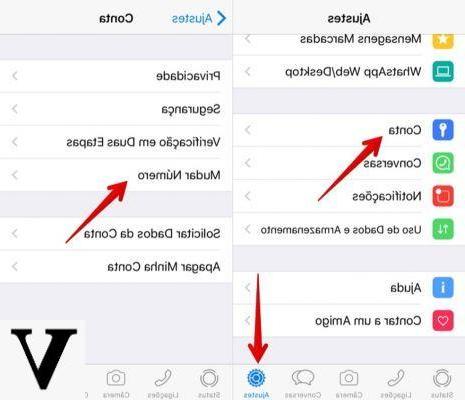La perfezione non esiste, è vero. La bellezza è soggettiva, su questo non ci piove. Però mi spieghi perché posti sui social network tutte quelle foto riuscite indiscutibilmente male? Non resisti alla tentazione di condividere tutti i tuoi scatti online, ti capisco, ma almeno cerca di abbellirli o di renderli artistici con qualche effetto speciale! Come dici? Non sai come riuscirci? Allora lascia che ti consigli qualche app adatta allo scopo.
Sugli store di Android e iPhone ormai ci sono tantissime app per modificare foto che non aspettano altro che essere scaricate e provate! Sono tutte gratuite (o quasi) e risultano estremamente intuitive, non occorre essere degli appassionati di fotografia o degli esperti di tecnologia per poterle utilizzare. Ti assicuro che in un paio di “tap” riuscirai ad abbellire qualsiasi scatto, anche quelli meno riusciti. Certo, forse non riuscirai ad ottenere dei risultati artistici, ma quantomeno renderai “passabili” le foto che condividi con i tuoi follower su Instagram, Twitter, Facebook e via discorrendo.
Coraggio, prenditi cinque minuti di tempo libero e prova tutte le applicazioni che sto per segnalarti. Che tu abbia bisogno di aggiungere qualche filtro in stile Instagram alle tue foto o di modificare i tuoi scatti in maniera più approfondita (es. ritagliandoli, cambiando la prospettiva ecc.), ti assicuro che troverai una soluzione che fa per te; per te e per tutti gli amici che fino ad ora hai tediato con delle foto di scarsa qualità!
Snapseed (Android/iOS)

Cominciamo da una app per modificare foto che consente di sistemare facilmente tutti i difetti più comuni delle foto, Snapseed.
Ho scelto di parlarti di questo strumento in quanto si tratta di un’app che svolge il ruolo di editor fotografico per Android e iOS. Distribuita gratuitamente da Google, quest’applicazione aiuta l’utente ad abbellire le proprie fotografie tramite una vasta gamma di filtri e strumenti.
Per esempio, permette di tagliare le immagini, regolare automaticamente parametri come colori e luminosità, aggiungere cornici e applicare effetti vintage in stile Instagram. Tutto con un sistema di gesture che consente di effettuare tutte le modifiche in pochissimi “tap” senza addentrarsi in impostazioni troppo complicate.
Per modificare una foto con Snapseed, avvia l’applicazione dopo averla installata sul tuo dispositivo, pigia sul pulsante Apri e seleziona l’immagine da ritoccare. A questo punto, se stai agendo dal tuo dispositivo Android, fai “tap” sull’icona della matita collocata in basso e scorri il menu che si apre per scegliere lo strumento di modifica che desideri applicare alla foto.
Fra gli strumenti disponibili in Snapseed puoi trovare la calibrazione di colori, della luminosità, i tool per ruotare e ritagliare l’immagine, il pennello per la correzione delle imperfezioni, lo strumento per aggiungere del testo alla foto e molto altro ancora.
In alternativa, sempre agendo da Android, è possibile fare tap sul pulsante con il simbolo del semicerchio per accedere alla sezione dei filtri dell’applicazione, per modificare la foto in pochi tocchi. Tra i filtri, infatti, ci sono dei bellissimi effetti per rendere le immagini monocromatiche, farle apparire vintage, applicare effetti di sfocatura artistici e così via.
Agendo da dispositivi iOS, invece, la sezione dei filtri è accessibile facendo tap sulla voce Effetti, mentre il pannello degli strumenti è disponibile tramite la voce Strumenti.
Alcuni strumenti inclusi in Snapseed, come accennato in precedenza, possono essere controllati tramite gesture, ossia tramite movimenti delle dita sullo schermo dello smartphone. Più precisamente, scorrendo il dito verso l’alto o verso il basso è possibile selezionare i valori della foto sui quali agire (es. contrasto, luminosità, colore), mentre spostando il dito verso destra o sinistra si regola il livello d’intensità dell’effetto che si sta applicando all’immagine.
Quando sei soddisfatto del risultato ottenuto, puoi salvare le foto modificate con Snapseed semplicemente pigiando sul segno di spunta collocato in basso a destra e poi sul pulsante Esporta che su Android presenta il simbolo di una porta con una freccia. L’immagine potrà essere così salvata nel rullino dello smartphone.
Autodesk Pixlr (Android/iOS/Windows Phone)

Autodesk Pixlr è un’eccellente alternativa a SnapSeed. È disponibile per Android, iOS e Windows Phone e include tutto quello che serve per modificare le proprie foto direttamente dallo smartphone: filtri in stile Instagram per abbellire gli scatti, strumenti per ritagliare, ruotare e correggere gli errori più comuni presenti nelle foto digitali (compresi gli occhi rossi), pennelli per disegnare sulle foto, cornici e uno strumento per scrivere sulle immagini.
L’interfaccia dell’applicazione è estremamente intuitivo. Dopo aver selezionato o scattato una foto, ci si ritrova al suo cospetto con una serie di icone poste in fondo allo schermo: i due cerchi danno accesso agli strumenti di modifica dell’immagine (ritaglia, ruota, correggi ecc.); il pennello permette di richiamare lo strumento per disegnare sulla foto, chiarire/scurire i soggetti o “pixelare” le aree da censurare; pigiando sull’icona dei due fogli si accede ai filtri in stile Instagram e agli effetti di sovrapposizione disponibili nella app, mentre selezionando le icone della cornice e delle lettere “Tt” si possono aggiungere cornici e testi alla propria immagine.
Al termine delle modifiche, per salvare il risultato finale, basta pigiare sul pulsante fatto collocato in alto a destra e selezionare le opzioni per salvare la foto sul telefono o condividerla online.
Prisma (Android/iOS)

Prisma è una famosissima app per applicare filtri alle foto. Ciò che ne ha decretato l’incredibile successo a livello mondiale è il fatto che i suoi filtri, oltre ad essere numerosissimi e molto belli da vedere, vengono applicati in maniera estremamente precisa alle foto. Questo significa che i volti non si confondono con lo sfondo e i risultati che si riescono ad ottenere sembrano frutto di ore ed ore di fotoritocco accurato.
L’applicazione è completamente gratuita ed è disponibile sia per Android che per iOS. Di default aggiunge un piccolo logo alle immagini di output, ma basta andare nel menu delle impostazioni (l’icona dell’ingranaggio) e spostare su OFF una levetta per disattivarlo.
Il funzionamento di Prisma è estremamente intuitivo. Una volta avviata la app, si deve decidere se scattare una foto in tempo reale o se utilizzare un’immagine già presente sullo smartphone (pigiando sul riquadro in basso a destra). Dopodiché si può scegliere se ruotare o tagliare l’immagine e si deve selezionare uno dei tanti filtri disponibili. Il risultato finale si può condividere online o salvare sullo smartphone selezionando le apposite icone che compaiono in alto a destra. Volendo, effettuando uno swipe verso sinistra o verso destra sull’immagine ottenuta si può aumentare o diminuire la visibilità del filtro sulla foto.
Pixelmator (iOS)

Pixelmator per iPhone e iPad è una delle migliori app per il fotoritocco disponibili in ambito mobile. Non è propriamente economica (costa 4,99 euro) ma per quello che offre e per la sua qualità vale sicuramente quel che costa. Include tutto ciò che ci si potrebbe aspettare da una moderna app per la modifica delle foto: dai filtri per i colori agli strumenti per ritagliare, ruotare e correggere le foto, ed è molto facile da usare.
Ovviamente non si tratta di una soluzione completa quanto Photoshop o quanto lo stesso Pixelmator per Mac, ma risulta comunque fra le migliori app della categoria. Per usarla, basta scattare o selezionare una foto dal rullino e scegliere una delle tante opzioni disponibili nel menu collocato in basso. Sicuramente da provare!
PhotoFunia (Android/iOS)

Vuoi una app per modificare foto che ti consenta di realizzare divertenti fotomontaggi nei quali “appiccicare” la tua faccia o quella dei tuoi amici? Allora non puoi trovare soluzioni migliori di PhotoFunia, un’applicazione gratuita per iOS e Android dedicata interamente ai fotomontaggi con scenari di ogni tipo, personaggi famosi da impersonare e tanti altri simpatici effetti. Al contrario di Snapseed, necessita di una connessione Internet sempre attiva per funzionare.
Per creare i tuoi fotomontaggi con PhotoFunia, avvia la app e seleziona una delle categorie disponibili nella sezione Categories di quest’ultima: Cartoline per realizzare delle cartoline, Poster per inserire le proprie foto in scenari preimpostati, Volti o Celebrità per aggiungere il proprio volto (o quello dei propri amici) al corpo di personaggi famosi, Riviste per trasformare le proprie immagini nelle copertine di riviste famose e così via.
A questo punto, seleziona il tipo di scenario in cui desideri inserire le tue foto, pigia sul pulsante Scegli foto e scegli se importare una foto dal Rullino dello smartphone, dai social o se realizzare uno scatto in tempo reale. Dopodiché sposta/ridimensiona l’immagine selezionata, premi il pulsante OK e attendi che venga creato il fotomontaggio. In conclusione, pigia sull’icona del floppy disk collocata in alto a destra per salvare la foto sul telefono oppure seleziona l’icona della condivisione per postarla online.
App per modificare foto